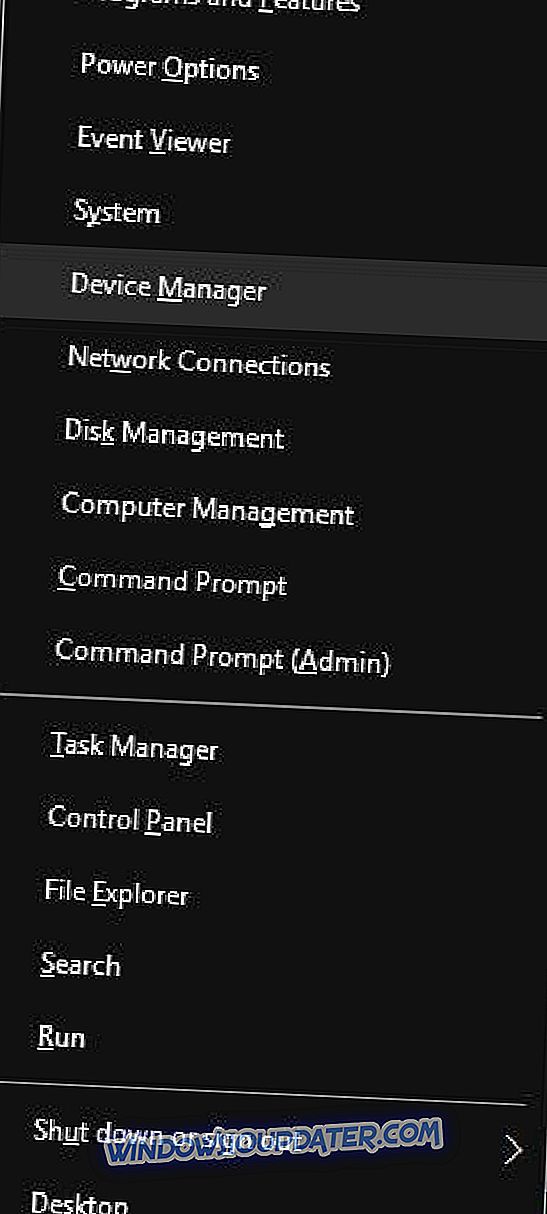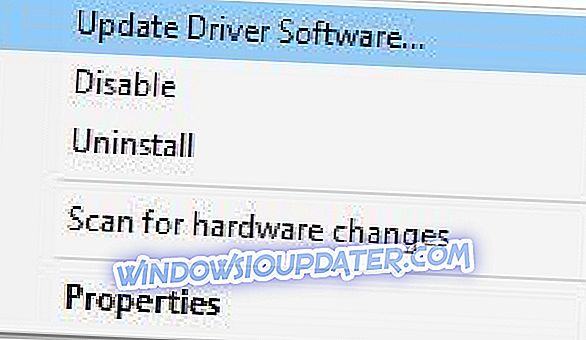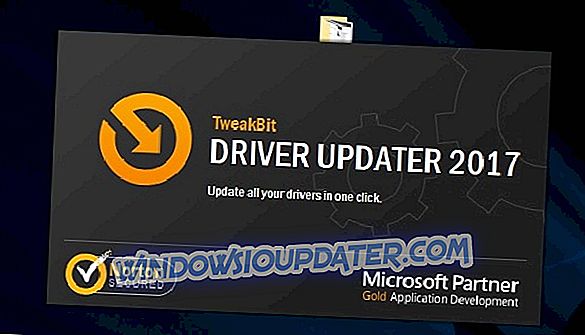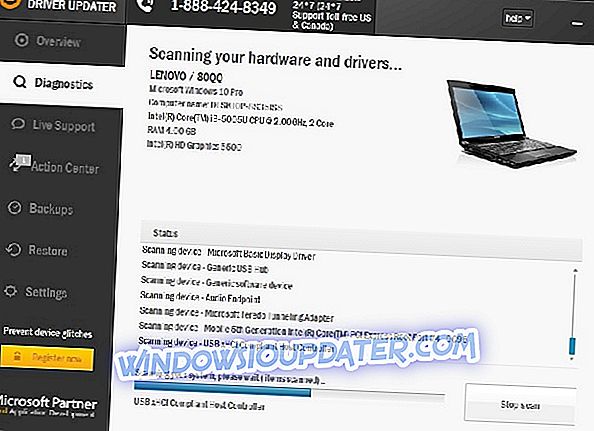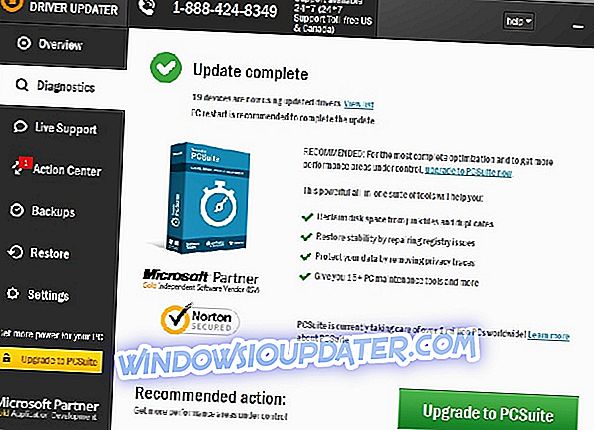Jeden z nejzávažnějších problémů s počítačem musí být neslavná chyba modré obrazovky smrti. Mnoho uživatelů systému Windows 10 ohlásilo chybu ovladače irql_less_or_not_equal BSoD, takže se podívejme, jak ji opravit.
Jak opravit chybu irql_less_or_not_equal ovladače v systému Windows 10?
Ovladač irql_less_or_not_equal chyba může způsobit mnoho problémů na vašem počítači, a když už mluvíme o problémech, uživatelé ohlásili také následující problémy:
- Ovladač irql_less_or_not_equal windows 10 modrá obrazovka - Toto je modrá obrazovka smrti chyby, a to bude havárie počítače, jakmile se objeví. Chcete-li tuto chybu vyřešit, nezapomeňte vyzkoušet některá řešení z tohoto článku.
- Driver_irql_not_less_or_equal ql2300.sys, epfwwfp.sys, e1c62x64.sys, rdbss.sys, rdyboost.sys, rtkhdaud.sys, rtwlane.sys, tcpip.sys, tap0901.sys, tdx.sys, usbport.sys, usbhub.sys, igdkmd64 .sys, netio.sys - Často je tato chyba následována názvem souboru, který jej způsobil. Jednoduše tím, že děláte trochu výzkumu, můžete najít problematickou aplikaci nebo zařízení a problém vyřešit.
- Ovladač irql_less_or_not_equal přetaktování oken 10 - Mnoho uživatelů ohlásilo tento problém po přetaktování svého počítače. Pokud se tato chyba zobrazuje, jednoduše odstraňte nastavení přetaktování a problém by měl být vyřešen.
- Driver_irql_not_less_or_equal při spuštění - Tato chyba může také nastat, jakmile spustíte počítač. Vzhledem k tomu, že se jedná o BSOD chybu, váš počítač se restartuje a dostanete se do smyčky restartu.
- Aplikace Driver_irql_not_less_or_equal McAfee, AVG, Avira, Kaspersky - Aplikace třetích stran mohou často způsobit tuto chybu. Mnozí uživatelé uvedli, že jejich antivirus způsobil tuto chybu, takže jej nezapomeňte odstranit nebo zakázat, abyste problém vyřešili.
Řešení 1 - Odstraňte sadu ASUS AI Suite
ASUS AI Suite je výkonný nástroj pro přetaktování a můžete ho použít k získání výkonu těsta, ale někdy může přetaktování hardwaru způsobit chybu ovladače irql_less_or_not_equal.
Chcete-li tento problém vyřešit, doporučujeme tento nástroj a všechna nastavení přetaktování odebrat. Po odebrání ASUS AI Suite by měla být chyba zcela opravena.
Řešení 2 - Stáhněte si nejnovější síťový ovladač
Uživatelé oznámili, že tento problém můžete vyřešit instalací nejnovějšího síťového ovladače. Jedná se o jednoduchý postup a za tímto účelem stačí navštívit webové stránky výrobce základní desky a stáhnout nejnovější síťový ovladač pro zařízení. Po instalaci síťového ovladače by měl být problém zcela vyřešen.
Řešení 3 - Zkontrolujte svůj hardware

Mějte na paměti, že téměř každá hardwarová komponenta může způsobit, že se tato chyba objeví, takže budete možná muset před vyhledáním vadné komponenty provést podrobnou kontrolu hardwaru.
Pokud stále máte problémy s hardwarem nebo se jim chcete do budoucna vyhnout, doporučujeme vám tento nástroj stáhnout, abyste opravili různé problémy s počítačem, například selhání hardwaru, ale také ztrátu souborů a malware.
Řešení 4 - Aktualizace SoftEther VPN softwaru
Někteří uživatelé mají tendenci používat nástroje VPN k ochraně svého soukromí online, ale software VPN může někdy způsobit tuto chybu. Uživatelé oznámili, že SoftEther VPN způsobil, že se na obrazovce objeví ovladač irql_less_or_not_equal, ale po aktualizaci softwaru SoftEther VPN byl problém zcela vyřešen.
I když tento software nepoužíváte, mějte na paměti, že musíte aktualizovat software VPN, abyste se vyhnuli těmto typům chyb. Pokud aktualizace softwaru VPN problém nevyřeší, můžete zvážit odinstalování softwaru VPN. Pokud problém odstraníte odinstalováním softwaru, můžete přepnout na jiného klienta VPN.
Řešení 5 - Aktualizujte ovladač bezdrátového adaptéru
Podle uživatelů můžete tuto chybu opravit jednoduše aktualizací ovladače bezdrátového adaptéru. Chcete-li stáhnout nejnovější ovladač bezdrátového adaptéru, musíte nejprve vypnout bezdrátový adaptér. Postupujte takto:
- Stisknutím klávesy Windows + X otevřete Power User Menu. Vyberte ze seznamu Správce zařízení .
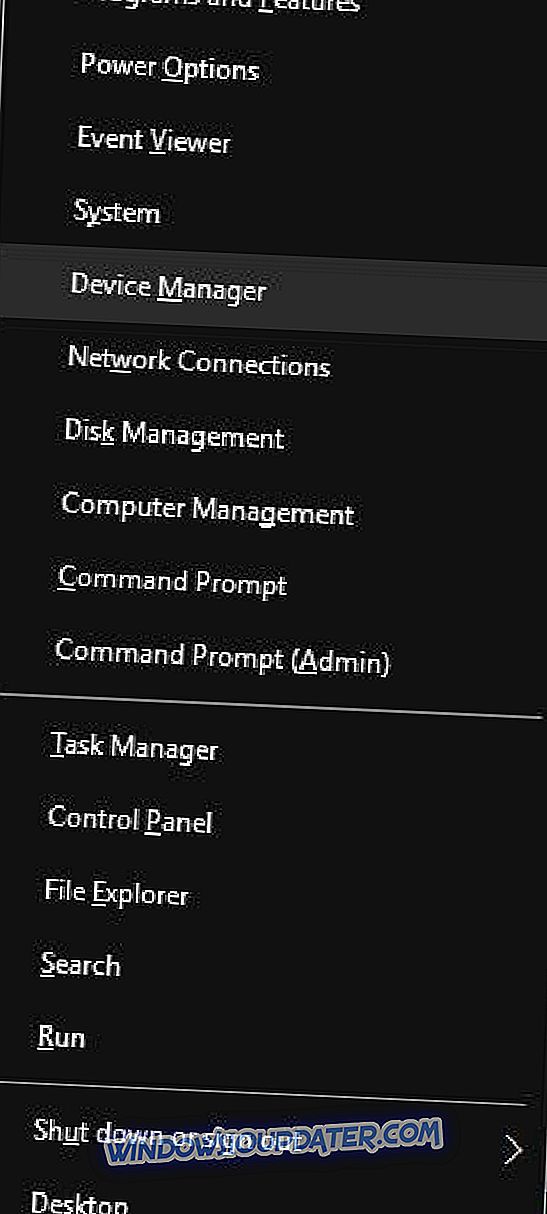
- Vyhledejte bezdrátový adaptér, klepněte na něj pravým tlačítkem myši az nabídky vyberte možnost Zakázat .
Po vypnutí bezdrátového adaptéru je nutné připojit kabel Ethernet k počítači. Stáhněte si nejnovější ovladač bezdrátového adaptéru. To můžete provést přímo ze Správce zařízení následujícím způsobem:
- Klepněte pravým tlačítkem myši na bezdrátový adaptér a vyberte možnost Aktualizovat software ovladače .
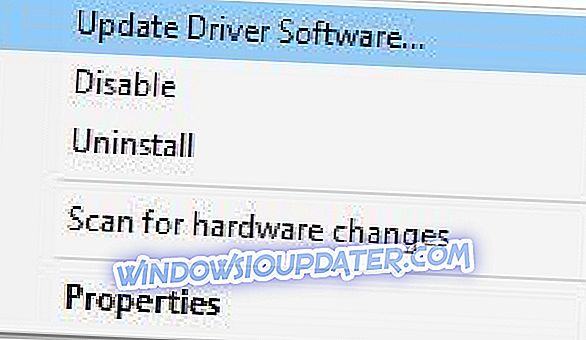
- Vyberte možnost Automaticky vyhledat aktualizovanou možnost softwaru ovladače a počkejte, až systém Windows 10 stáhne ovladač.
I když se jedná o nejjednodušší způsob aktualizace ovladačů, nemusí to být nejlepší, protože Správce zařízení ne vždy stahuje nejnovější ovladače.
Chcete-li stáhnout nejnovější ovladače, důrazně doporučujeme navštívit webové stránky výrobce bezdrátového adaptéru a stáhnout nejnovější ovladače. Po instalaci nejnovějších ovladačů přejděte zpět do Správce zařízení a zapněte bezdrátový adaptér.
Automaticky aktualizovat ovladače
Pokud tato metoda nefunguje nebo nemáte potřebné počítačové dovednosti pro aktualizaci / opravu ovladačů ručně, důrazně doporučujeme, abyste to provedli automaticky pomocí nástroje Aktualizace ovladače Tweakbit. Tento nástroj je schválen společností Microsoft a Norton Antivirus. Po několika testech náš tým dospěl k závěru, že se jedná o nejlepší automatizované řešení. Níže naleznete stručný návod, jak to udělat.
- Stáhněte si a nainstalujte TweakBit Driver Updater
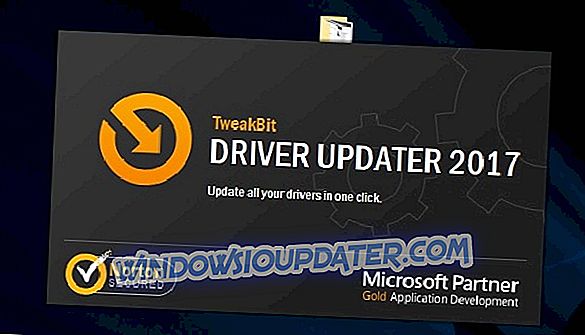
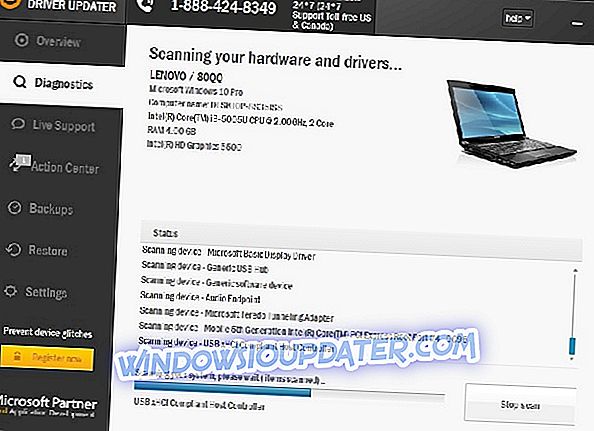
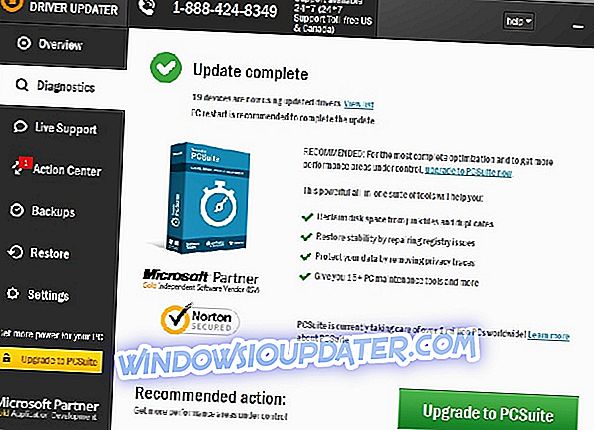
Poznámka: Některé ovladače musí být nainstalovány ve více krocích, takže budete muset několikrát stisknout tlačítko 'Aktualizovat', dokud nebudou nainstalovány všechny jeho součásti.
Zřeknutí se odpovědnosti : některé funkce tohoto nástroje nejsou volné.
Řešení 6 - Odstraňte bránu firewall pro zónu

Nástroje brány firewall od jiných výrobců, jako je například Zone Alarm, vám mohou poskytnout slušnou ochranu, ale někdy mohou také způsobit tuto chybu. Uživatelé ohlásili, že Zone Alarm způsobil tuto chybu na svém PC, a aby ji bylo možné odstranit, musíte z počítače odinstalovat Zone Alarm. Po odstranění Zone Alarm by měl být problém zcela vyřešen.
Musíme zmínit, že tento problém může způsobit téměř jakýkoli firewall třetí strany, a proto i když nepoužíváte Zone Alarm, doporučujeme vám vypnout aktuálně nainstalovanou bránu firewall a zkontrolovat, zda problém vyřešil. Pokud to nefunguje, zkuste odebrat bránu firewall třetí strany.
Řešení 7 - Reset systému Windows 10
Pokud předchozí řešení nefungovala, možná budete muset obnovit systém Windows 10. Mějte na paměti, že reset odstraní všechny soubory ze systémové jednotky, takže je nezapomeňte zálohovat. Možná budete také potřebovat instalační médium systému Windows 10 a můžete jej vytvořit pomocí nástroje Media Creation Tool. Poté, co je vše připraveno, musíte počítač resetovat následujícím způsobem:
- Otevřete nabídku Start, klepněte na tlačítko Napájení, stiskněte a podržte klávesu Shift a zvolte možnost Restartovat z nabídky. Pokud nemůžete přistupovat k systému Windows 10 vůbec, restartujte počítač několikrát během spouštěcí sekvence, abyste získali přístup k nabídce rozšířeného spuštění.

- Nyní zvolte Poradce při potížích> Obnovit tento počítač> Odstranit vše .
- Pokud budete vyzváni k vložení instalačního média systému Windows 10, nezapomeňte tak učinit.
- Vyberte verzi systému Windows a vyberte možnost Pouze jednotka, na které je nainstalován systém Windows .
- Nyní uvidíte seznam změn, které budou resetovány. Jakmile budete připraveni začít, klepněte na tlačítko Obnovit .
- Pro dokončení resetu postupujte podle pokynů na obrazovce.
Po dokončení resetu budete muset nainstalovat všechny aplikace a přesunout soubory ze zálohy. Mějte na paměti, že reset tuto chybu vyřeší pouze v případě, že je způsoben vaším softwarem. Pokud je problém způsoben hardwarem, budete muset použít jiné řešení.
Chyba ovladače irql_less_or_not_equal na Windows 10 může způsobit mnoho problémů, ale měli byste být schopni jej opravit pomocí některého z našich řešení.